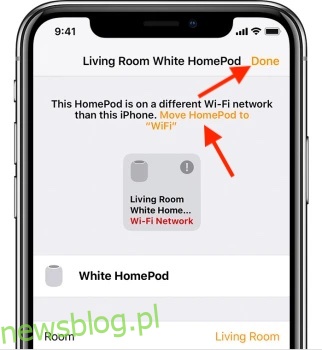Po skonfigurowaniu HomePod mini automatycznie łączy się z tą samą siecią Wi-Fi, co Twój iPhone. Jest to świetne, ponieważ pozwala szybko rozpocząć korzystanie z HomePod do słuchania muzyki, sterowania inteligentnym domem i nie tylko. Co jednak, jeśli zmienisz domową sieć Wi-Fi, a może zmieniasz miasta i musisz zmienić sieć Wi-Fi w swoim HomePod mini. Cóż, nie martw się, bo to też jest prawie tak proste. Oto jak podłączyć HomePod mini do Wi-Fi.
Spis treści:
Jak zmienić sieci WiFi HomePod mini lub podłączyć HomePod do WiFi?
W tym artykule przyjrzymy się zmianie sieci Wi-Fi w Twoim HomePod mini, a także jak możesz podłączyć HomePod do sieci Wi-Fi 802.1X. Jeśli jesteś zainteresowany, wyjaśniliśmy również w kategoriach laików, jak działa WiFi na HomePod mini, abyś mógł lepiej to zrozumieć. Jak zawsze, możesz skorzystać z poniższego spisu treści, aby łatwo poruszać się po tym artykule.
Jak zmienić sieci Wi-Fi na HomePod?
- Otwórz aplikację Dom na iPhonie (lub iPadzie). Tutaj zobaczysz wykrzyknik (!) obok HomePod mini. Oznacza to, że wystąpił problem z ustawieniami sieci HomePod.
- Dotknij i przytrzymaj ikonę HomePod.
- Zobaczysz komunikat mówiący coś w stylu „Ten HomePod jest w sieci Wi-Fi
, która jest inna niż sieć, w której znajduje się ten iPhone”. - Przewiń w dół i dotknij „Przenieś HomePod mini do
”
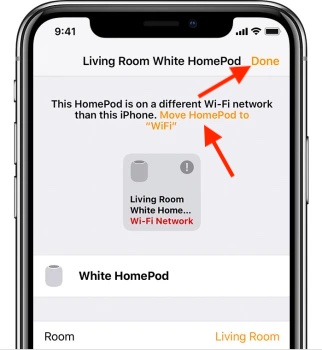
Poczekaj kilka sekund i to wszystko, Twój HomePod mini będzie teraz w tej samej sieci, co Twój iPhone lub iPad. Łatwe, prawda?
Podłącz HomePod do sieci Wi-Fi 802.1X
Możesz podłączyć HomePod do sieci Wi-Fi 802.1X, które nie wymagają hasła jednorazowego i korzystać z poniższych typów uwierzytelniania:
- PEAP
- EAP-TLS
- EAP-TTLS
- EAP-SZYBKO
W zależności od potrzeb możesz udostępnić konfigurację Wi-Fi z iPhone’a / iPada na HomePod lub zainstalować profil konfiguracji, aby automatycznie się połączyć.
Udostępnij konfigurację Wi-Fi ze swojego iPhone’a lub iPada
- Na iPhonie lub iPadzie połącz się z siecią Wi-Fi 802.1X, a następnie uruchom aplikację Dom.
- Teraz naciśnij i przytrzymaj kafelek HomePod. W przypadku sparowanych stereofonicznie głośników HomePod musisz najpierw dotknąć Głośniki, a następnie dotknąć i przytrzymać pojedynczy HomePod.
- Następnie przewiń w dół i naciśnij „Przenieś HomePod do [network name]”. Pamiętaj, aby stuknąć Gotowe po pomyślnym połączeniu HomePod z nową siecią.
Użyj profilu konfiguracji, aby automatycznie podłączyć HomePod do sieci Wi-Fi
Apple umożliwia również zainstalowanie profilu konfiguracyjnego, który automatycznie łączy HomePod z siecią Wi-Fi 802.1X. Jako administrator sieci możesz udostępnić profil na stronie internetowej lub w wiadomości e-mail.
- Po prostu dotknij profilu na iPhonie lub iPadzie, a następnie wybierz swój HomePod.
- Jeśli Twój HomePod się nie pojawi, wybierz Inne urządzenia, a następnie wybierz swój HomePod. Następnie postępuj zgodnie z instrukcjami, aby zakończyć instalację.
Znajdź swój adres MAC
W niektórych przypadkach administrator sieci może potrzebować adresu Wi-Fi Twojego HomePod, aby móc zapewnić dostęp. Aplikacja Home na iOS zapewnia szybki dostęp do Twojego adresu MAC.
- Otwórz aplikację Dom na swoim iPhonie. Dotknij i przytrzymaj ikonę HomePod. Przewiń w dół, a na dole znajdziesz swój adres Wi-Fi (adres MAC).
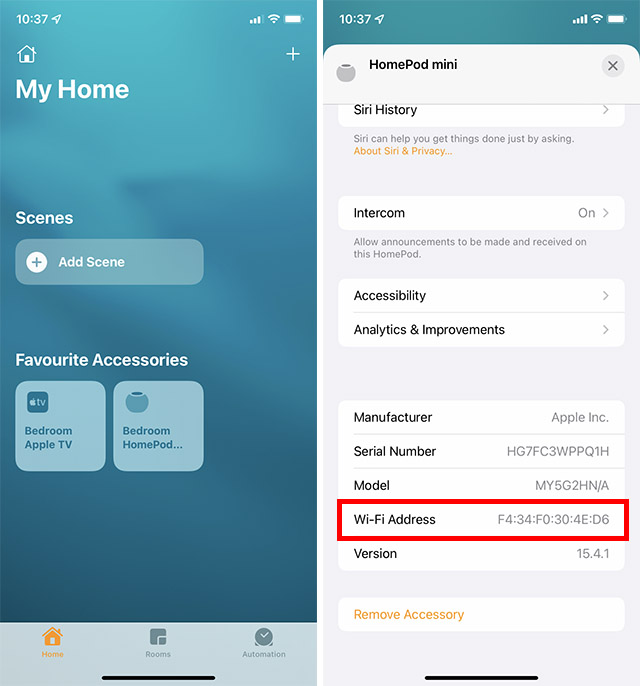
Jak działa WiFi na HomePod mini lub HomePod?
Po skonfigurowaniu HomePod mini lub HomePod za pomocą iPhone’a lub iPada inteligentny głośnik automatycznie korzysta z tej samej sieci Wi-Fi, do której jest obecnie podłączone urządzenie iOS/iPadOS. Biorąc pod uwagę, że zarówno HomePod, jak i iPhone muszą być w tej samej sieci, aby działać bezproblemowo, automatyczne korzystanie z tego samego Wi-Fi ma sens. Co więcej, oznacza to również, że nie musisz się martwić ręcznym przełączaniem sieci Wi-Fi na HomePod.
Ale co, jeśli później przełączysz się na inną sieć Wi-Fi na swoim iPhonie? Cóż, w tym przypadku będziesz musiał ręcznie zmienić sieć Wi-Fi, ponieważ HomePod nie zmienia sieci automatycznie.
Możesz podłączyć HomePod do większości sieci Wi-Fi 802.1X. Po wydaniu iOS 15.4/iPadOS 15.4 lub nowszego, HomePod może być również podłączony do sieci przechwytujących, które wymagają dodatkowych kroków logowania, takich jak sieci oferowane przez hotele lub akademiki. Co więcej, jeśli Twoja sieć Wi-Fi 802.1X wymaga unikalnego certyfikatu tożsamości dla każdego urządzenia, możesz również zainstalować profil konfiguracji, aby się połączyć.
Zmień sieć Wi-Fi na HomePod mini lub HomePod z łatwością
Gotowe! W ten sposób możesz podłączyć głośnik z obsługą Siri do sieci Wi-Fi. Mimo że jestem całkiem zadowolony ze sposobu, w jaki HomePod i iPhone uzupełniają się nawzajem, lepiej byłoby uwzględnić zarówno automatyczne przełączanie w czasie rzeczywistym, jak i nieco większą kontrolę nad ustawieniem Wi-Fi, prawie w zgodzie z iOS, ponieważ istniejąca opcja jest trochę mylące. Nawiasem mówiąc, podziel się swoimi przemyśleniami na temat HomePod i tego, gdzie wypada w porównaniu z Amazon Echo i Google Home.